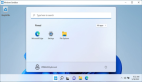實戰:在SUSE 11中安裝Windows虛擬機
Novell公司最近推出的SUSE Linux企業服務器(SLES:SUSE Linux Enterprise Server)11中更新的Xen虛擬化軟件堆棧。在這個操作系統中包括的Xen是一項價格低廉的全虛擬化技術,其不僅可以虛擬不同的Linux系統發行版,也可以虛擬Windows系統,并且還可以保證很好的性能。在這篇文章中,我們將列出如何一步一步配置SLES 11作為Xen服務器宿主Windows虛擬機。
在SLES早期版本中,Xen作為一個額外的安裝可選項,因此Xen內核和管理包安裝在SLES操作系統之上。在SLES 11中,用戶可以選擇Xen虛擬宿主作為安裝模式。操作系統可以使用Xen作為宿主機,因此不用安裝圖形界面接口,僅僅需要安裝Xen宿主包。該選項允許用戶在很短時間內創建一個Xen宿主平臺。
安裝Windows虛擬機
Novell公司提供開源工具——虛擬管理器(Virtual Manager,即virt-manager)——安裝和管理虛擬機。對于更高級的配置和管理,該公司提供PlateSpin高級管理器。但是如果僅僅是創建虛擬機而沒有太多復雜性操作的話,virt-manager完全可以勝任。因為沒有網絡接口,如果要安裝Xen宿主安裝模式,virt-manager必須運行在SSH連接上。管理從Windows啟動的虛擬化進程需要一個X服務器(如Xming)和一個遠程客戶端(如Putty)。或者是,如果傾向于直接在服務器控制臺上操作,可以在服務器上選擇一個完全圖形化工作環境。我希望Novell Xen堆棧能夠提供不同的使用虛擬化工作的方法。
在SLES Xen上使用virt-manager創建和管理虛擬機
為了創建Windows虛擬機,以根用戶身份從控制臺啟動virt-manager。點擊“新建(New)”,選擇“需要安裝一個新操作系統”。可以得到一個操作系統列表,在這個實例中中假設我們希望安裝Windows Server 2003。選擇操作系統,點擊“下一步(Forward)”配置虛擬機。
Virt-manager上顯示一個所有可以在SUSE Xen之上虛擬化的操作系統列表
在虛擬機管理器中,選擇對虛擬機的配置
在虛擬化設置窗口配置虛擬機。具體選項如下所示:
虛擬化方法:由于對Windows只支持全虛擬化,這里只能選擇全虛擬化;
虛擬機名稱:輸入虛擬機的名。由于在虛擬機管理中需要用到該名稱,推薦使用有具體含義的代號;
硬件:為所創建的虛擬機選擇硬件配置。根據需要配置硬件,但是所選擇的CPU數量不能超過底層硬件中物理CPU數量;
圖形處理:選擇配置到虛擬機的顯卡。接受默認配置,該默認的配置可以運行良好;
磁盤:使用該選項為終端文件存儲指定所用磁盤。默認情況創建時虛擬磁盤的容量是8 GB。如果該容量比較小的話,可以擴增。如果希望從光驅啟動,確保增加虛擬CD-ROM驅動,并且確保虛擬光驅連接到物理光驅上或者ISO文件上;
網絡適配器:選擇在虛擬機中要使用的網卡。接受默認選項,該選項在大多數情況下運行良好;
操作系統安裝:選擇開始安裝操作系統的源;
選定對虛擬的配置參數之后,點擊“OK”開始安裝。然后就可以看到Windows安裝界面,根據具體指令安裝Windows。
Virt-manager安裝程序中的Windows安裝器運行良好
Novell虛擬機驅動包
安裝Windows虛擬機之后,還有一些工作需要處理。Novell已經發布了可以安裝在Windows虛擬機中的虛擬機驅動包。這個外接附件能夠使用I/O通道的泛虛擬化技術,這就意味著網卡和存儲通道可以使用泛虛擬化代技術替默認配置的全虛擬化技術(速度很慢)。Novell虛
機驅動包不是免費的,但是對于特定場景該驅動包可以把性能提升30%以上。安裝這個驅動包非常容易:下載安裝文件,直接安裝就可以。這個安裝包可以自動更新泛虛擬化中正在使用的相應的驅動。
小結
SUSE Linux企業服務器中的Novell Xen是在虛擬化環境中安裝Windows的一套便宜但是全備的解決方案。該方案提供一套全備的虛擬化軟件堆棧,免費提供所有功能。但是由于Novell虛擬機驅動包可以增強Windows虛擬機的性能,所以最好在每一個Windows宿主平臺中都安裝該虛擬機驅動包。
【編輯推薦】